PyQt4.QtGui模块的模型_视图编程:数据展示的高级策略
发布时间: 2024-10-10 20:25:14 阅读量: 120 订阅数: 81 

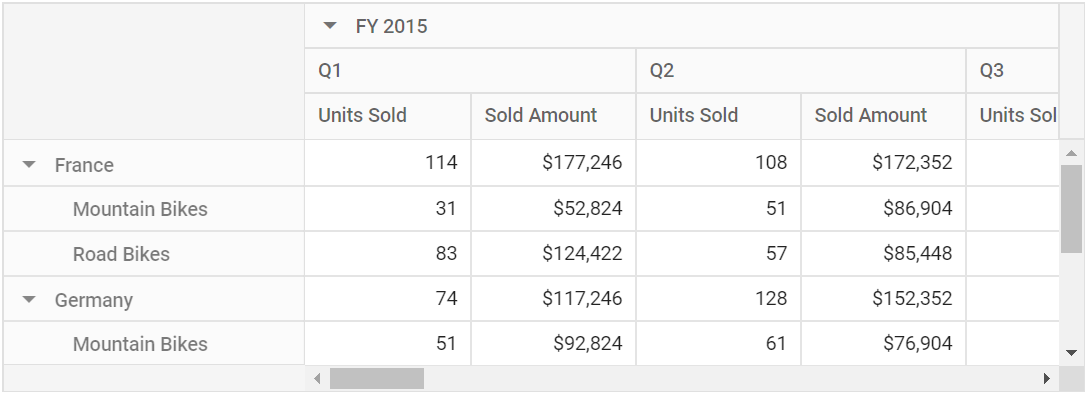
# 1. PyQt4与QtGui模块概述
## 1.1 PyQt4简介
PyQt4是一个结合了Python语言和Qt库的强大工具集,允许开发人员使用Python快速创建具有丰富界面的应用程序。QtGui模块是PyQt4中的重要组件,它为开发人员提供了大量用于创建和管理GUI的控件和功能。
## 1.2 QtGui模块的组成
QtGui模块包含了许多用于显示和控制窗口的类,其中包括各种控件、窗口部件以及绘图和事件处理机制。这些组件为开发人员提供了构建复杂GUI应用的基石,使得用户界面能够具有流畅的交互和吸引力。
## 1.3 PyQt4与Qt的关系
虽然PyQt4是Qt库的一个封装,但它提供了一个Python风格的接口,使得用Python进行GUI开发更加直观和简洁。同时,它还扩展了Qt的功能,包括对信号和槽机制的支持,这大大简化了事件驱动编程的复杂性。在开发过程中,了解Qt的设计原则对于有效地使用PyQt4至关重要。
# 2. 模型_视图架构基础
模型_视图架构是构建复杂用户界面的强大工具,特别是在需要展示和编辑数据的GUI应用程序中。本章节将深入探讨模型_视图架构的基本概念,包括其工作原理、不同模型的分类以及视图组件的详细分析。
## 2.1 模型_视图架构简介
### 2.1.1 架构的工作原理
在模型_视图架构中,模型(Model)负责维护和管理数据,视图(View)负责展示数据,而委托(Delegate)则处理数据的显示和编辑方式。这种分层设计使得各个组件可以独立变化,极大地提高了应用程序的可维护性和扩展性。
模型-视图架构通过信号和槽机制实现了视图和模型之间的解耦。当模型中的数据发生变化时,它会通过信号通知所有关联的视图,视图则响应这些信号来更新自己以反映最新的数据状态。同样,视图可以将用户的交互操作通过信号发送给模型,由模型来决定如何处理这些操作。
### 2.1.2 模型、视图和委托的角色
- **模型(Model)**: 存储数据的核心组件,负责提供数据接口,如数据获取、插入、删除等。
- **视图(View)**: 负责以一种用户友好的方式展示模型的数据。视图通常与模型配合使用,显示模型数据的视图表现形式。
- **委托(Delegate)**: 控制视图中每个项的显示和编辑方式。委托允许开发者自定义数据项的外观和行为。
## 2.2 模型的分类与使用
### 2.2.1 标准模型与自定义模型
Qt提供了多种标准模型供开发者使用,如QAbstractItemModel、QStandardItemModel等。这些标准模型可以满足大部分的应用需求。然而,在某些特定场景中,标准模型可能无法提供足够的灵活性,此时就需要创建自定义模型。
自定义模型通常继承自QAbstractItemModel类,并实现其接口来管理数据。创建自定义模型的目的是为了解决特定问题,提供定制化的数据结构和访问方法,以适应应用程序的具体需求。
### 2.2.2 视图与模型的关联
视图组件通过索引(Index)与模型关联。索引是一个抽象的引用,它指向模型中某个具体的数据项。当视图需要展示数据时,它会向模型请求索引,然后使用索引来从模型中获取实际的数据值。
为了创建和管理这些索引,模型会实现如`index()`和`parent()`这样的函数。视图则使用这些函数来生成用于显示的单元格,并将用户的操作映射回模型。
### 2.2.3 常见的QtGui模型类
QtGui模块提供了几个常用的模型类,如QStandardItemModel、QListWidget、QTableWidget等。QStandardItemModel是最通用的模型,它可以存储和展示多维数据。QListWidget和QTableWidget是更简单的视图组件,它们内部使用QStandardItemModel作为数据源,但提供了一个更简洁的接口。
这些预构建的模型类为快速开发提供了便利,但在深入学习模型_视图架构时,理解QAbstractItemModel的实现原理是非常重要的。
## 2.3 视图组件的深入探讨
### 2.3.1 视图类的继承结构
Qt中的视图组件是通过继承QAbstractItemView类实现的。QAbstractItemView是一个抽象基类,它定义了视图必须实现的所有接口和行为,以与模型进行交互。
从QAbstractItemView类派生出的子类主要有QListView、QTableView和QTreeView。这些视图类分别对应不同类型的展示方式,例如QListView用于展示列表形式的数据,QTableView用于展示表格形式的数据。
### 2.3.2 视图的交互行为
视图组件不仅仅展示数据,它们还处理用户的交互,如点击、拖拽等。这些交互行为通常通过信号和槽机制通知给模型进行相应处理。例如,当用户在一个QTableView中选中了一个单元格时,视图会发射一个信号,模型接收到信号后可进行进一步的处理,如更新数据或反映状态变化。
### 2.3.3 视图的自定义与扩展
如果标准的视图类无法满足开发需求,开发者可以继承QAbstractItemView类并重写相应的函数来自定义视图的行为和外观。自定义视图可以提供新的交互方式,或者改变默认的展示形式,以更好地适应特定应用场景。
通过继承和扩展,开发者可以创造出完全符合应用程序风格和功能需求的视图组件。例如,可以开发一个特别的视图,该视图以特殊方式展示数据或提供特定的用户交互。
### 示例代码:自定义视图
```python
from PyQt5 import QtWidgets, QtCore
class CustomView(QtWidgets.QTableView):
def __init__(self, parent=None):
super(CustomView, self).__init__(parent)
def mousePressEvent(self, event):
# 重写鼠标点击事件
print("CustomView捕获到鼠标点击事件")
super(CustomView, self).mousePressEvent(event)
# 可以在这里处理鼠标点击事件,并调用模型来更新数据
# 使用自定义视图
view = CustomView()
model = QtCore.QStandardItemModel()
view.setModel(model)
```
在这个代码块中,我们创建了一个继承自QTableView的自定义视图类,并重写了mousePressEvent方法以处理鼠标点击事件。在实际应用中,你可能需要在事件处理函数中添加更多的逻辑,以响应用户的交互。
通过这个例子,我们可以看到如何创建一个自定义的视图组件,并将它与模型关联起来。这仅仅是一个简单的示例,展示了如何开始自定义视图的过程,而在真实的应用程序中,视图组件可能会包含更多复杂的逻辑来满足特定的需求。
# 3. 数据展示的高级策略实现
## 3.1 委托(Delegate)的使用与扩展
### 3.1.1 基本委托的实现原理
在 Qt 框架中,委托(Delegate)是模型-视图架构下一种用于自定义视图中每个项的显示和编辑方式的机制。委托允许开发者在标准列表和表格视图中实现复杂或非标准的项渲染。为了理解委托的工作原理,我们需要从以下几个方面进行探讨:
- **委托如何与视图交互:** 委托继承自 `QStyledItemDelegate` 或 `QItemDelegate`(取决于需要的定制程度),它们提供了 `paint()` 和 `createEditor()` 方法的默认实现。
- **`paint()` 方法的作用:** 当视图需要渲染一个项时,它会调用委托的 `paint()` 方法。开发者可以通过此方法来绘制任何自定义的项内容,如特殊格式的文本、图形等。
- **`createEditor()` 方法的作用:** 当项需要被编辑时,委托的 `createEditor()` 方法会创建一个编辑器控件。这个编辑器随后可以用来修改模型中的数据。
- **编辑器与模型的交互:** 一旦委托创建了一个编辑器,它还负责将编辑器的数据变化同步回模型。这通常通过一个与委托相关联的代理(proxy)来完成。
### 3.1.2 自定义委托实例
为了展示如何创建和使用一个自定义委托,我们可以通过一个简单的例子来说明整个过程。假设我们需要在表格视图中对特定列显示为货币格式的数据。
```python
import sys
from PyQt4 import QtGui, QtCore
class CurrencyDelegate(QtGui.QStyledItemDelegate):
def __init__(self, parent=None):
super(CurrencyDelegate, self).__init__(parent)
def paint(self, painter, option, index):
# 从模型中获取数据
value = index.model().data(index, QtCore.Qt.DisplayRole)
# 定义货币格式
formatted_value = "${:,.2f}".format(float(value))
# 使用标准方法绘制文本
options = QtGui.QStyl
```
0
0





